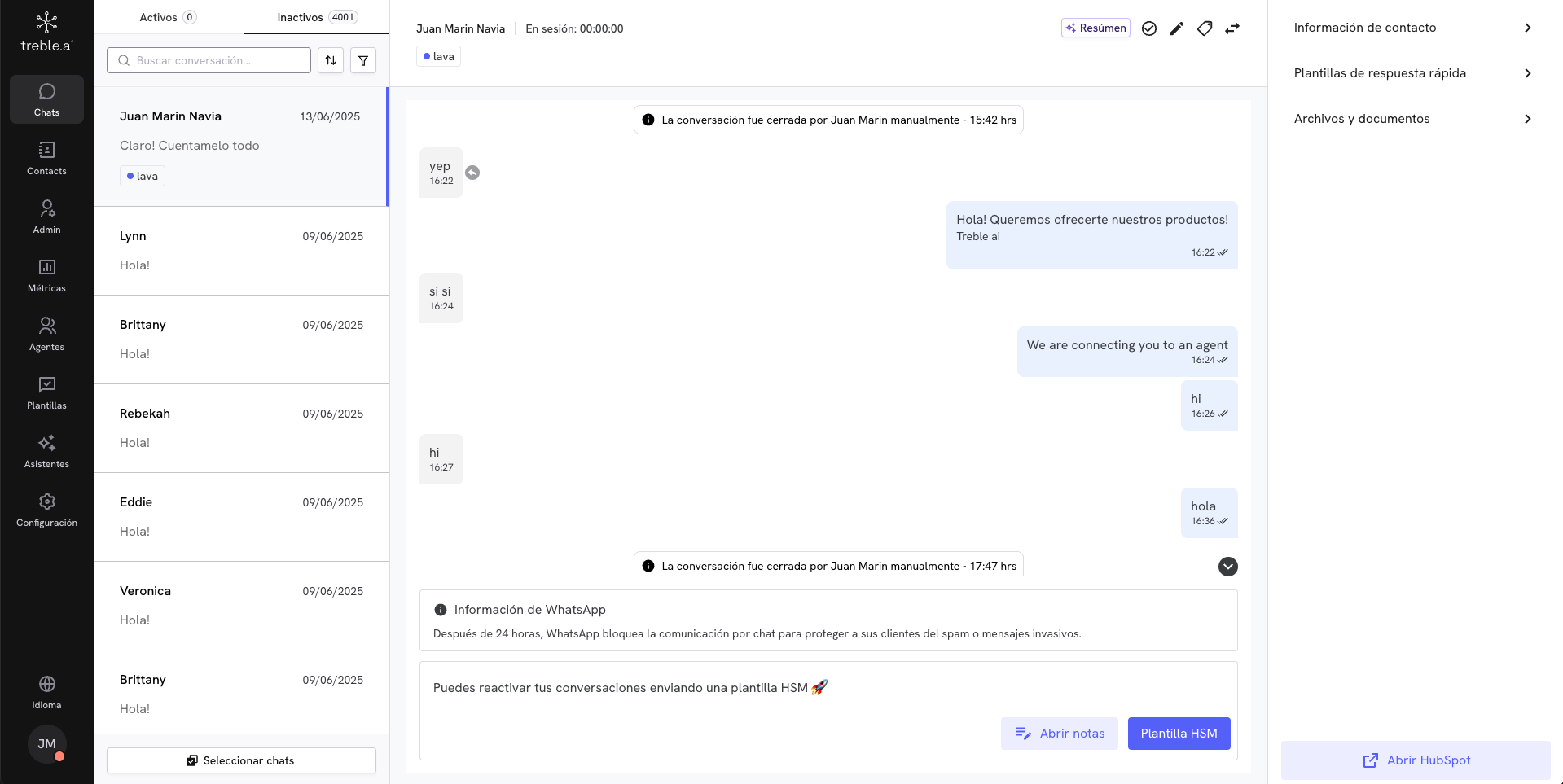
Conversaciones activas e inactivas
En la parte superior de la vista de chats verás dos pestañas: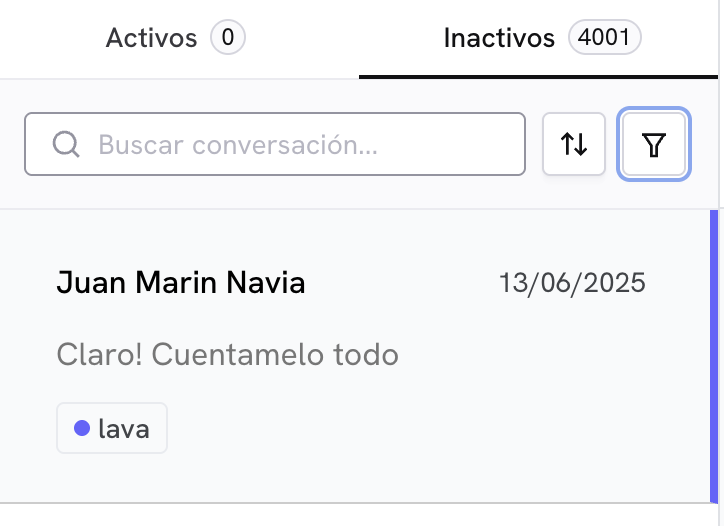
- Activos: conversaciones que tienen una ventana de chat de WhatsApp activa. En este tab podrás encontrar todas las conversaciones que estás manejando.
- Inactivos: conversaciones que tienen una ventana vencida y no se han finalizado. Acá podrás identificar si hay conversaciones sobre las que necesitas retomar contacto enviando un HSM.
Buscar conversaciones
La barra de búsqueda te permite encontrar rápidamente una conversación específica. Puedes escribir:- El nombre del contacto.
- Una palabra o frase que aparezca en los mensajes.
Ordenar conversaciones
Puedes ordenar las conversaciones para que las más relevantes aparezcan primero según tus prioridades.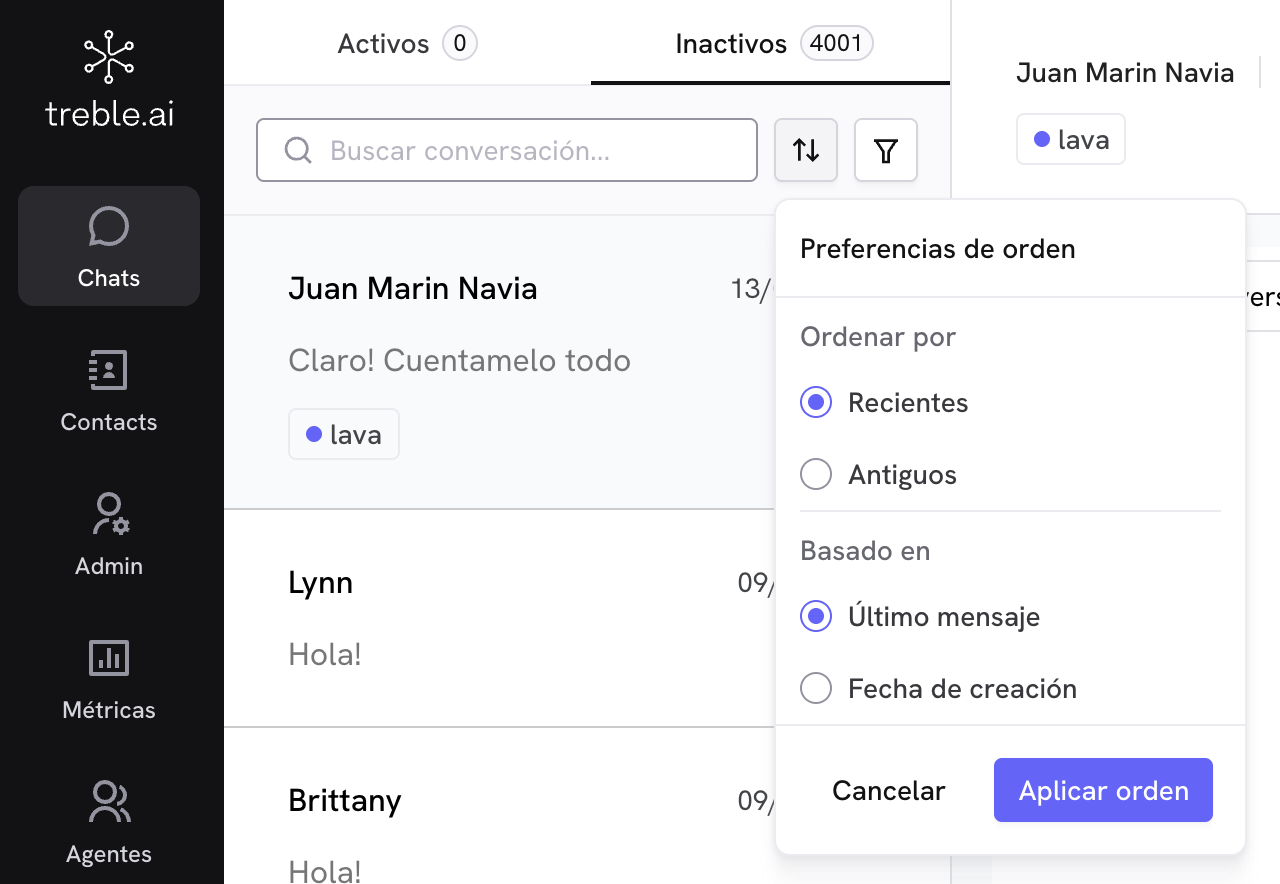
Opciones de ordenamiento
Basado en:- Último mensaje: se toma en cuenta el último mensaje recibido o enviado.
- Fecha de creación: se toma en cuenta cuándo inició la sesión de chat.
- Recientes: primero las conversaciones más nuevas.
- Antiguas: primero las más viejas.
💡 Ejemplos prácticos
- 📥 Mensajes recientes
- ⏰ Clientes esperando
- 🆕 Chats de hoy
Objetivo: Ver los mensajes más recientes que te han llegadoConfiguración:
- Basado en: Último mensaje
- Orden: Recientes primero
Filtrar conversaciones
Los filtros te permiten afinar tu vista para enfocarte en tipos de conversaciones específicas. Puedes aplicar múltiples filtros a la vez.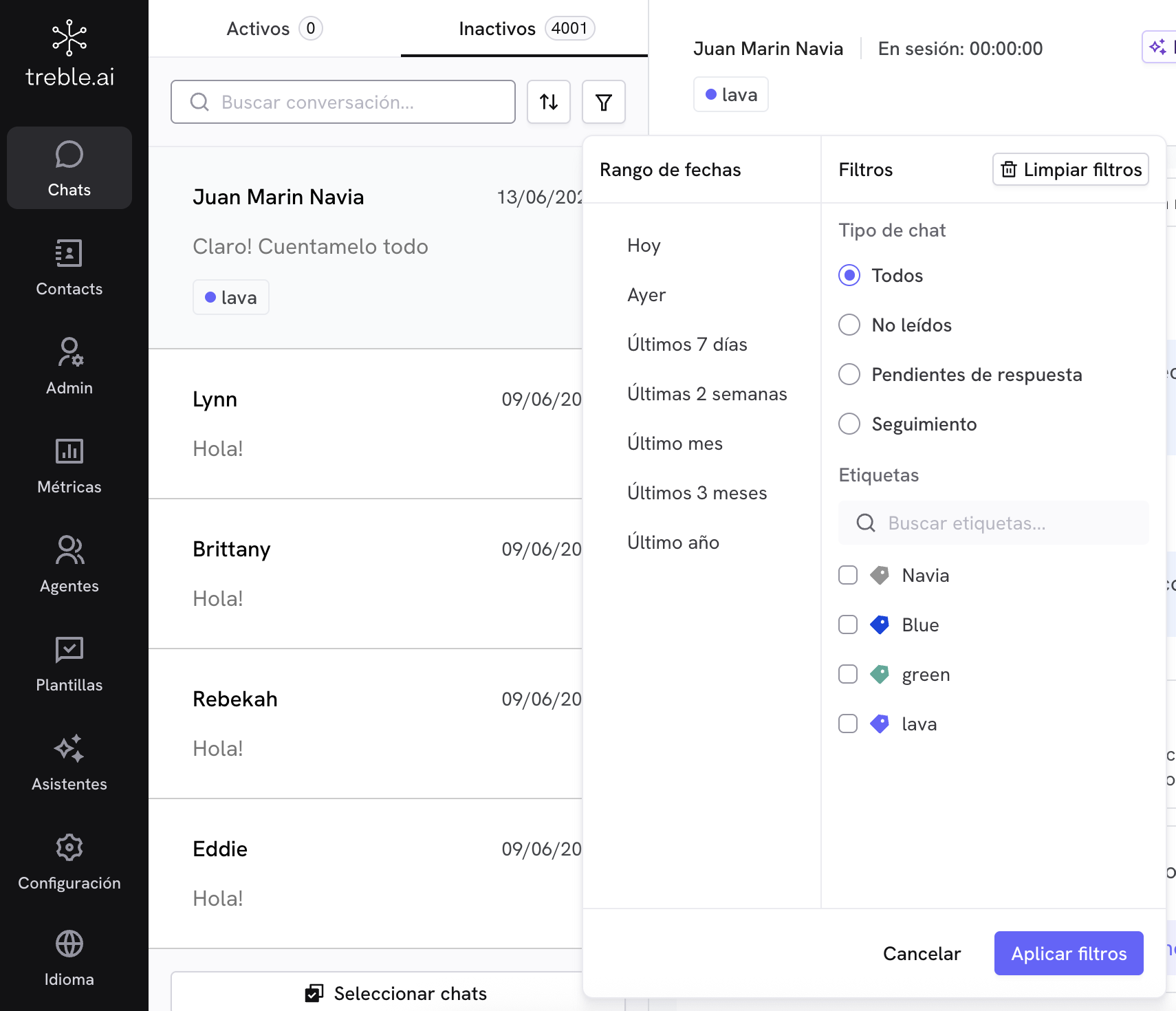
Filtros disponibles
- 🗓️ Rango de fechas
- 📬 Tipo de chat
- 🏷️ Etiquetas
Filtra conversaciones por cuándo ocurrieron:
- Hoy - Solo conversaciones de hoy
- Ayer - Conversaciones de ayer
- Últimos 7 días - Actividad de la semana
- Últimas 2 semanas - Actividad quincenal
- Último mes - Actividad mensual
- Últimos 3 meses - Actividad trimestral
- Último año - Actividad anual
Los rangos de fecha se basan en la actividad más reciente de cada conversación
Combinaciones útiles de filtros y orden
A continuación te compartimos configuraciones recomendadas para casos comunes:📩 Casos de respuesta rápida
📩 Casos de respuesta rápida
Ver chats no leídos de hoy
Filtros:
Fecha = Hoy + Tipo = No leídosPerfecto para empezar el día revisando mensajes nuevos.Responder por orden de llegada
Orden:
Último mensaje + Recientes primeroAtiende primero a quienes escribieron más recientemente.⏳ Casos de seguimiento
⏳ Casos de seguimiento
Contactos dentro de 24h
Filtros:
Tipo = Seguimiento + Fecha = Hoy o AyerAprovecha la ventana de WhatsApp para reactivar conversaciones.Pendientes de la semana
Filtros:
Tipo = Pendientes de respuesta + Fecha = Últimos 7 díasRevisa qué conversaciones necesitan tu atención esta semana.🏷️ Casos por campaña o grupo
🏷️ Casos por campaña o grupo
Campaña específica pendiente
Filtros:
Tipo = Pendientes de respuesta + Tag = CocoEnfócate en una campaña específica que requiere respuesta.Múltiples campañas
Filtros:
Tags = Redes Sociales, Sitio WebCompara el rendimiento de diferentes campañas.🧹 Casos de cierre de turnos
🧹 Casos de cierre de turnos
Limpiar conversaciones inactivas
Tab:
Inactivas + Orden: Fecha de creación + Antiguas primeroIdentifica conversaciones que puedes finalizar para que todo el histórico viaje a HubSpot.💡 Ejemplo práctico:“Quiero ver los chats etiquetados como ‘Audi’ o ‘BMW’, que están en pendientes de respuesta, y ordenarlos por la persona que me contactó primero.”
- Tags: Audi + BMW
- Tipo: Seguimiento
- Orden: Fecha de creación + Antiguas primero